Bisa Convert MP3 kanggo MP4 Nggunakake iTunes?
Jawaban iki ya mesthi. Lan ana akeh alasan apa sampeyan bisa uga pengin nglakoni. Kayata, iku bisa dadi iPod mung nampa file musik ing format MP4. Uga, ana sawetara telpon seluler sing mung bisa muter file MP4. Kanggo alasan iki, wong sing scouring internet kanggo golek cara nindakake file MP3 sing gedhe-gedhe MP4.
- Part 1: Carane Convert MP3 kanggo MP4 karo iTunes
- Part 2: Rekomendasi Kabeh-ing-siji Video Converter kanggo Convert MP3 kanggo MP4
Part 1: Carane Convert MP3 kanggo MP4 karo iTunes
iTunes bisa diterangake minangka program manajemen media utawa piranti lunak lan produk saka Apple Inc. Kerjane loro kanggo sistem operasi Mac lan Windows. iTunes digunakake kanggo download, play, uga ngatur video digital lan file audio ing PC sing nganggo ing Microsoft Windows lan sistem operasi OS X.
Langkah 1. Bukak iTunes Preferensi. Kanggo windows, pilih edit> pilihan. Kanggo Mac, pilih iTunes> pilihan
Langkah 2. Klik ing tombol Umum, sawise kang sampeyan kudu klik ing Setelan ngimpor. tombol iki bisa ditemokaké ing wilayah ngisor saka jendhela.
Langkah 3. Sampeyan bakal weruh menu pop-up disebut Import Nggunakake. Saka iku, pilih format sing ngodhe sing arep kanggo ngowahi kanggo. Ing kasus iki, iku MP4 ing. Klik OK supaya minangka kanggo nyimpen setelan.
Langkah 4. Pilih siji utawa malah loro songs ing perpustakaan. Banjur, saka FILE ing> nggawe menu NEW VERSION, pilih nggawe versi mp4.
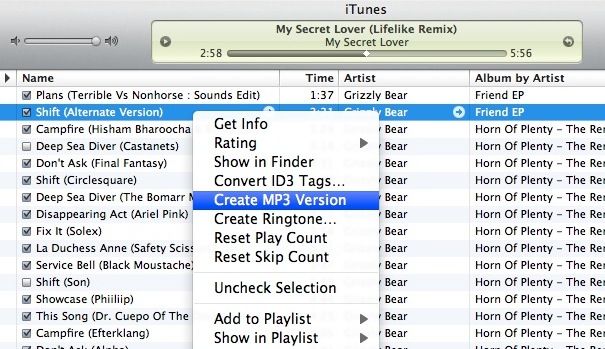
Part 2: Rekomendasi Kabeh-ing-siji Video Converter kanggo Convert MP3 kanggo MP4
iSkysoft iMedia Panggantos Deluxe antarane video ndhuwur nindakake lunak kanggo ngodhe file MP3 kanggo file MP4 standar. Iki banjur ngijini sampeyan kanggo muter file sing ing sembarang medium sing nampa format MP4. iSkysoft iMedia Panggantos Deluxe uga ngijini sampeyan kanggo motong file MP3 supaya sampeyan bakal bisa kanggo mung ngowahi bagéan sing kepéngin. Kajaba iku, sampeyan uga bisa kanggo account video liwat nanemake watermark lan malah ngimpor file subtitle ing format .sst utawa .srt.
iMedia Panggantos Deluxe - Video Converter
Njaluk MP3 Best kanggo MP4 Panggantos:
- konversi Speedy - karo kecepatan kang nganti 90X, iki alat sing bakal nindakake konversi ing bagian sekedhik saka wektu sing biasane njupuk sampeyan.
- konversi Versatile - iki minangka alat sing bisa nangani luwih saka 150 video lan format audio nggawe Konverter paling kuat durung.
- Quality ndhuwur kabeh - senajan cepet banget, nyepetake GPU kuat njamin sing ora ilang sembarang kualitas ing video.
- Kaca-kaca video - sampeyan saiki bisa nggawe video ngadeg metu kanthi nggunakake editor video inbuilt
- Burn kanggo DVD lan liyane - sampeyan saiki bisa ngobong cd DVD Panjenengan; sampeyan uga bisa ngirim video menyang YouTube, Vimeo lan Facebook. Padha uga bisa dikirim menyang piranti seluler.
- Kanthi kompatibel karo MacOS 10,13 High Sierra, 10,12 Sierra, 10.11 El Capitan, 10,10 Tenaya, 10.9 Mavericks, 10.8 Gunung singa utawa sadurungé, Windows 10/8/7 / XP / Vista.
Langkah-langkah kanggo Convert MP4 kanggo MP3 Nggunakake iSkysoft iMedia Panggantos Deluxe
Langkah 1. Nambah file MP3 (s) kanggo MP4 rate
Mulai dening ngetokake UniConverter saka folder Aplikasi. Sabanjure, mbukak folder kanggo golek file MP3 banjur duwe wong nyeret lan dropped kanggo program. Iki bisa katon ing tray item. Ana sawetara info penting ing jendela utama, lan iki klebu jeneng file, dawa, format lan ukuran berkas.

Langkah 2. Pilih MP4 minangka format output
Klik ing video lan banjur milih MP4 ing tray format. Yen sampeyan pengin ngganti résolusi, codec, tingkat dicokot utawa malah setelan liyane, klik tombol Gear ditemokaké ing lambang format MP4.

Langkah 3. Mulai nindakake MP3 kanggo MP4 video
Cukup klik tombol "Convert" kanggo cepet Ngonversi file kanggo format MP4.





